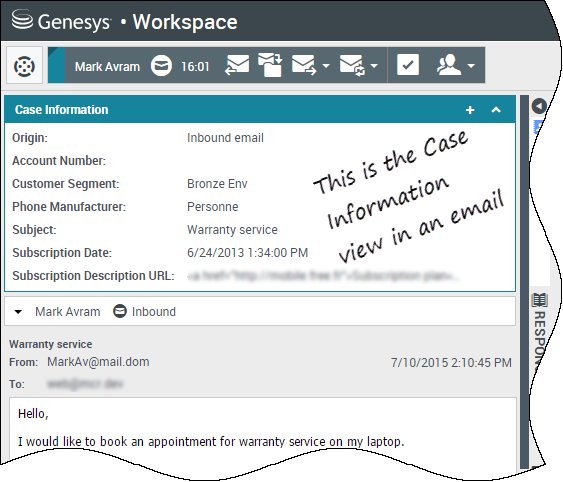Interaktionen mit Kunden
Die Interaktion mit einem Kunden besteht aus zwei Teilen: die Kommunikation mit dem Kunden über einen oder mehrere Kanäle und die Tools, mit denen Sie das Problem des Kunden behandeln können.
Inhaltsverzeichnis
- 1 Interaktionen mit Kunden
- 1.1 Welche Arten von Kundeninteraktionen kann ich empfangen?
- 1.2 Welche Arten von Kundeninteraktionen kann ich starten?
- 1.3 Kann ich mehrere Kanäle gleichzeitig verwenden?
- 1.4 Wo finde ich Antworten auf häufige Fragen oder Probleme zu Kontakten?
- 1.5 Wie durchsuche ich frühere Interaktionen mit Kunden?
- 1.6 Wie nehme ich eine eingehende Interaktion an?
- 1.7 Warum enthalten meine E-Mails merkwürdige Codes?
- 1.8 Was sind das für andere Websites, die angezeigt werden?
- 1.9 Wie lege ich einen Klassifizierungscode fest?
- 1.10 Wie füge ich eine Notiz zu einer Interaktion hinzu?
- 1.11 Wie arbeite ich mit Fallinformationen?
Welche Arten von Kundeninteraktionen kann ich empfangen?
Sie können je nach Ihrem Aufgabenbereich Interaktionen über fast jeden Kanal empfangen, entweder direkt vom Kunden oder über eine Rückfrage, Konferenz oder Weiterleitung. Einige Kontaktcenter sind so eingerichtet, dass Interaktionen vom selben Kunden immer an denselben Agenten weitergeleitet werden. Ist Ihr Aufgabenbereich so eingerichtet, können Sie bestimmten Kunden helfen, wann immer diese anrufen, eine E-Mail senden, chatten usw., wenn Sie verfügbar sind.
Welche Arten von Kundeninteraktionen kann ich starten?
Sie können abhängig von Ihrem Aufgabenbereich:
- einen Kunden direkt anrufen
- ausgehende Anrufe im Rahmen einer Kampagne durchführen
- eine E-Mail senden
- Tweets senden oder auf Facebook posten, jedoch werden die Interaktionen über soziale Medien wahrscheinlich von den Kunden begonnen
Chats und gemeinsames Browsen können nur von Kunden initiiert werden.
Kann ich mehrere Kanäle gleichzeitig verwenden?
In manchen Fällen können Sie während der Interaktion mit einem einzelnen Kunden mehrere Kanäle verwenden. Beispielsweise können Sie eine E-Mail an den Kunden senden, mit dem Sie gerade sprechen.
Wo finde ich Antworten auf häufige Fragen oder Probleme zu Kontakten?
Suchen Sie zunächst im Wissenscenter, in den Standardantworten, im eigenen Kontaktverlauf sowie in speziellen Wissensdatenbanken Ihres Kontaktcenters. Wenn keine dieser Optionen eine Antwort liefert, können Sie eine Rückfrage bei einem der Teammitglieder starten.
Wie durchsuche ich frühere Interaktionen mit Kunden?
Es gibt drei Methoden, mit denen Sie Interaktionen mit Kunden anzeigen können:
- In Mein Verlauf können Sie Ihre Interaktionen durchsuchen.
- Im Kontaktverzeichnis können Sie alle Interaktionen mit einem Kunden oder Teammitglied durchsuchen.
- In der Interaktionssuche können Sie die vollständige Interaktionsdatenbank entweder mithilfe der Schnellsuche oder einer Erweiterten Suche durchsuchen.
Wie nehme ich eine eingehende Interaktion an?
Neue Interaktionen (Anrufe, Chats, E-Mails oder Posts in sozialen Medien) treffen in einem Popup auf Ihrer Arbeitsstation ein. In einigen Kontaktcentern können Sie wählen, ob Sie die Interaktion annehmen oder ablehnen möchten, in anderen wird die Interaktion automatisch beantwortet. Wenn Sie überhaupt nichts unternehmen, wird die Interaktion nach einer bestimmten Zeitspanne an den nächsten verfügbaren Agenten weitergeleitet.
Selbstverständlich können Sie Interaktionen nicht ablehnen, wenn Ihr System für automatische Antworten konfiguriert ist.
Viele Internet-Browser zeigen ebenfalls Hinweise an, die Sie über Interaktionen und andere Ereignisse informieren. Sie können mit den Einstellungen im Browser diese Benachrichtigungen verwalten. Konsultieren Sie die Hilfe des verwendeten Browsers, wenn Sie Browserbenachrichtigungen steuern möchten.
Warum enthalten meine E-Mails merkwürdige Codes?
In Standardantworten werden "Tokens" (z. B. <$ Contact.FullName $>) verwendet, die Code durch bestimmten Text ersetzen. Beispielsweise wird in der E-Mail Sehr geehrter<$ Contact.FullName $> durch Sehr geehrter Herr Schmidt ersetzt. Wenn Sie Tokencode (z. B. <$ Contact.FullName $>) kopieren und in Ihren E-Mail-ENTWURF einfügen, erfolgt die Ersetzung erst, nachdem Sie die E-Mail gesendet haben. Um den Ersetzungstext vor dem Senden anzuzeigen, müssen Sie auf Standardantworttext einfügen klicken.
Was sind das für andere Websites, die angezeigt werden?
Möglicherweise wurden vom Administrator interne und externe Websites in die Hauptansicht von Workspace integriert. Auf Workspace-Ebene wird eine externe Website auf bestimmten Registerkarten angezeigt. Über diese Registerkarten können Sie auf die Website zugreifen, ohne Workspace verlassen zu müssen.
Auf Fallebene gibt es zwei Möglichkeiten zur Anzeige von Websites. Dies hängt vom Anzeigemodus des Hauptinteraktionstyps ab.
- Beim Interaktionstyp „Sprache“ wird die externe Website im Hintergrund angezeigt, wenn eine Interaktion ausgewählt ist. Wenn keine Interaktion ausgewählt oder die Interaktion geschlossen wird, wird die externe Website durch den vorherigen im Hintergrund angezeigten Bereich ersetzt.
- Beim Interaktionstyp „Multimedia“ wird die externe Website in einer speziellen Ansicht im Fall selbst angezeigt.
Wie lege ich einen Klassifizierungscode fest?
Sie können einer laufenden oder beendeten Interaktion einen Klassifizierungscode zuweisen, um das Ergebnis der Interaktion zu beschreiben.
Die Ansicht „Klassifizierungscode“ ist eine Registerkarte im Fenster „Interaktion“. Sie enthält eine Liste von Optionen, auf die Sie klicken können, um das Ergebnis der Interaktion anzugeben. Mithilfe eines Suchfelds können Sie die Klassifizierungscodes durchsuchen.
Die Klassifizierungscodes sind in Gruppenordnern organisiert, die nicht als Klassifizierung ausgewählt werden können. Diese Gruppenordner entsprechen nicht den Unternehmensattributen, da sie nur Textinformationen enthalten.
Wählen Sie eine Klassifizierung für die Interaktion aus. Nach der Auswahl einer Klassifizierung wird die Klassifizierungsliste ausgeblendet und die ausgewählte Klassifizierung in einem Textfeld oben in der Liste angezeigt. Sie können eine Klassifizierung nicht bearbeiten, jedoch eine andere auswählen, durch die sie ersetzt wird.
Der vollständige Pfad zur Klassifizierung wird in Form eines Tooltips des Klassifizierungsnamens eingeblendet.
Je nach bestehender Systemkonfiguration:
- Sie müssen eventuell einen Klassifizierungscode festlegen, bevor Sie auf Als „Fertig“ kennz klicken.
- Sie können eventuell auf Als „Fertig“ kennz klicken, ohne einen Klassifizierungscode festzulegen.
- Die Ansicht „Klassifizierungscode“ wird möglicherweise nicht angezeigt.
Wie füge ich eine Notiz zu einer Interaktion hinzu?
Mit der Funktion „Notiz“ können Sie Kommentare zur aktuellen Interaktion oder zu einer ausgewählten Interaktion eingeben. Sie können die Notiz in den meisten Kanälen sowie im Kontaktverlauf, in „Mein Verlauf“ und in „Meine Workbins“ anzeigen.
Wichtig Zum Speichern Ihrer Notiz müssen Sie auf Speichern klicken.
Wie arbeite ich mit Fallinformationen?
Die Ansicht „Fallinformationen“ (auch als „angehängte Daten“ bezeichnet) enthält Informationen über eine Interaktion, beispielsweise eine Kontonummer oder den Typ des Dienstes.
Manche Fallinformationen können als Titel der Webseite, als Anker oder als Link angezeigt werden. Wenn der Link aktiv ist, wird er als blauer Text angezeigt. Links können als URL oder Hyperlink-Anzeigetext angezeigt werden und haben möglicherweise einen Tooltip, der Ihnen mitteilt, was Sie tun sollen oder wohin der Link zeigt. Links können auf einer neuen Registerkarte oder in einem neuen Fenster angezeigt werden; der Administrator kann hierbei die Einstellungen Ihres Browsers überschreiben.
Um Änderungen vorzunehmen, wählen Sie das Feld aus, das Sie bearbeiten oder löschen möchten. Für Felder, die bearbeitet werden können, wird ein Bleistiftsymbol angezeigt, wenn Sie mit dem Mauszeiger darüberfahren.
Mit link= können Sie weitere Felder bearbeiten.